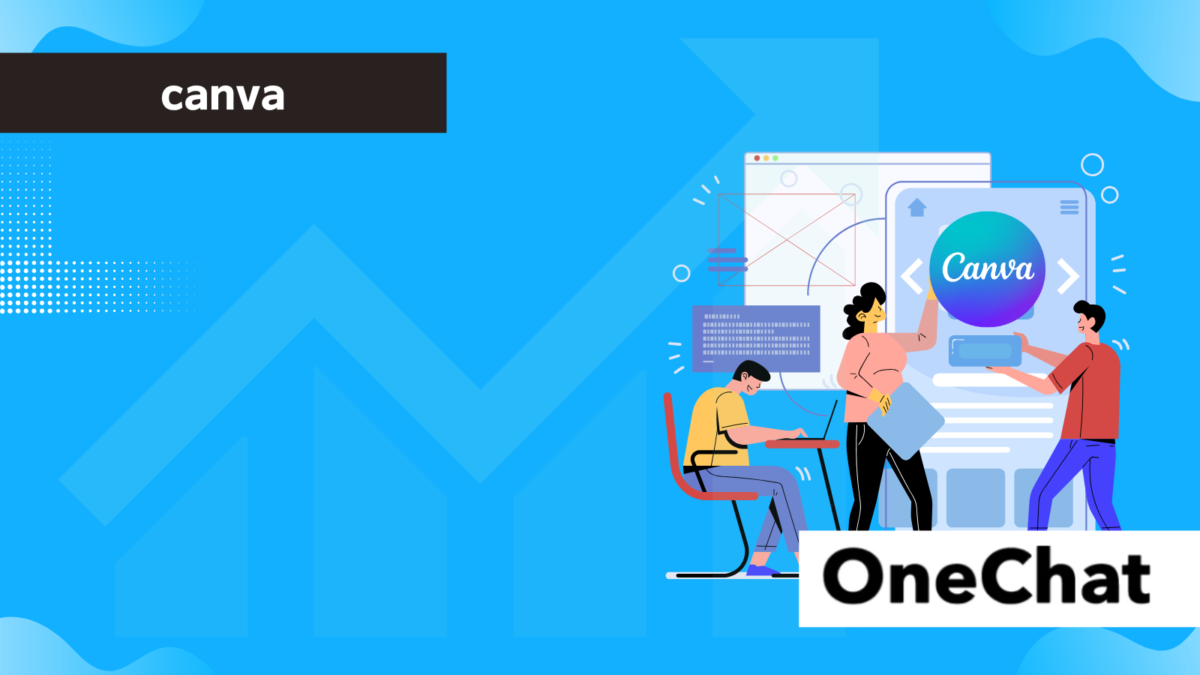Canvaは、デザイン初心者でも簡単におしゃれな画像を作成できる人気ツールです。中でも「画像を丸く切り抜く」テクニックは、SNSアイコンやプロフィール写真、プレゼン資料などに幅広く活用されています。
本記事では、Canvaを使って画像を丸く切り抜く方法を、PC版とスマホアプリ版に分けて詳しく解説します。
チャット一括管理アプリ「OneChat」が今なら初月無料!!

OneChatのダウンロードはこちらから
Canvaで画像を丸く切り抜くメリットとは?
Canvaで画像を丸く切り抜くことで、デザイン全体にやわらかく洗練された印象を与えることができます。
特にSNSのプロフィールアイコンやバナー画像、Webサイト上の装飾として活用する際に、丸くトリミングされた画像は視線を引きやすく、目立ちやすいという特徴があります。
また、四角形のままでは無機質になりがちな写真も、円形に切り抜くことで親しみやすさや抜け感を演出できるため、プレゼン資料やチラシなどにも最適です。
Canvaを使えば、専門的な画像編集ソフトを使わなくても、誰でも簡単に丸く加工できる点も大きな魅力です。
無料でも十分な機能がそろっているので、初心者でもすぐに使いこなせます。
【PC版】Canvaで画像を丸く切り抜く手順
CanvaのPC版を使えば、大きな画面で細かな調整をしながら画像を丸く切り抜くことができます。操作もシンプルなので、以下の手順を参考にすればすぐに実践できます。
ステップ1:画像をアップロード
左側のメニューから「アップロード」タブを開き、使用したい画像を選択して読み込みます。ドラッグ&ドロップでも追加可能です。
ステップ2:フレーム機能を使って丸くする
検索バーで「フレーム」と入力し、一覧から「円形フレーム」を選択します。これをキャンバスに配置し、先ほどアップロードした画像をドラッグしてフレーム内に挿入します。
ステップ3:位置調整と保存方法
画像の位置や拡大縮小を調整したら、右上の「共有」→「ダウンロード」をクリックし、保存形式(PNGやJPGなど)を選んで保存します。
【スマホアプリ版】Canvaで画像を丸く切り抜く方法
スマホアプリ版のCanvaでも、画像を丸く切り抜くことが可能です。外出先での編集やSNS投稿の準備にも便利で、直感的な操作が魅力です。
ステップ1:テンプレートを開く
アプリを起動したら、使用目的に合ったテンプレートを選びます。白紙のデザインを開いても構いません。
ステップ2:円形フレームを使う
下部メニューの「+(追加)」ボタンをタップし、「要素」→「フレーム」と進み
ステップ3:保存してSNSで活用しよう
画像を挿入後、指先で位置やサイズを調整します。仕上がったら右上の「ダウンロード」アイコンから保存します。保存した画像はそのままInstagramやLINEなどのSNSでシェア可能です。
Canvaで切り抜いた画像を使ったおすすめ活用法
Canvaで丸く切り抜いた画像は、さまざまなシーンで活用できます。加工済みの画像を使うことで、デザインの完成度が高まり、視覚的な印象をより強く与えることが可能です。
例えば以下のような使い方があります。
- SNSのプロフィール画像やアイコンとして活用
- YouTubeやブログのサムネイル、Webバナーのアクセントに使用
- チラシ、名刺、パンフレットなど印刷物で目を引く素材として活用
画像の形が円形になることで、他の要素とのバランスを取りやすくなり、視線誘導にも効果があります。特にデジタルデザインでは、丸く切り抜かれた画像を用いるだけで、コンテンツが洗練された印象に仕上がります。
プロフィール画像やアイコンに使う
SNSやチャットアプリなど、プロフィール画像の設定が求められる場面は多くあります。Canvaで丸く切り抜いた画像を使えば、すっきりとした印象を与えられるだけでなく、他のユーザーと差別化しやすくなります。
特に以下のような場面で効果的です。
- X(旧Twitter)やInstagramのプロフィール写真
- ZoomやSlackなどビジネスツールのアイコン
- 名刺や社内資料に掲載する顔写真としての活用
円形の画像はスペースに収まりやすく、視認性が高いため、どのメディアでも使いやすい形式です。また、背景を工夫することで、自分らしさを表現したデザインに仕上げることもできます。
バナーやサムネイルに使う
丸く切り抜いた画像は、視線を集める「アクセント」としてWebバナーやYouTubeサムネイルに最適です。画像が円形であることで、他の要素とのコントラストが生まれ、全体の構成が引き締まります。
特に活用できるのは以下のようなシーンです。
- 商品紹介やイベント告知のバナー素材
- サービス紹介ページの視覚的補強
- YouTubeやブログ記事のサムネイルデザイン
Canvaでは文字や装飾と組み合わせるのも簡単なので、初心者でもプロのような仕上がりが期待できます。丸い画像は、人物やアイテムを強調したいときに非常に効果的です。
印刷物やポートフォリオ用に活用
印刷物やポートフォリオでも、丸く切り抜いた画像は高い汎用性があります。紙面においても画像の角が丸いことで柔らかい印象を与え、読み手の目に自然に入りやすくなります。
以下のような用途で活躍します。
- 名刺やチラシに配置する写真
- 就職活動や営業用のポートフォリオ
- 展示会や説明資料のプレゼンボード
印刷に使用する際は、画像解像度を高めに設定し、PNGやPDF形式で保存すると安心です。Canvaはデータ保存時の形式も選べるため、印刷向けにも対応しやすい点がメリットです。
Canva Proを使えばさらに便利!有料版のメリット
Canva Pro(有料版)を利用すれば、丸く切り抜く機能に加え、さらに高度な編集が可能になります。特にプロフェッショナルなデザインを頻繁に行う方には、Pro版の機能が大きな助けとなります。
主なメリットは以下の通りです。
- 背景リムーバーによって、ワンクリックで人物やモノをきれいに切り抜ける
- フレームやテンプレートの種類が格段に増える
時間短縮や仕上がりの質を重視する方には、Pro版の導入が特におすすめです。
背景リムーバーでより自由な編集
Canva Proには「背景リムーバー」という便利な機能が搭載されています。これを使えば、写真の背景をワンクリックで除去でき、被写体だけを自由に配置できるようになります。
たとえば以下のような使い方が可能です。
- 人物を切り抜いて別の背景と組み合わせる
- 商品写真を使って広告用のバナーを作成する
- 背景のない画像を丸く切り抜き、アイコンに応用する
背景除去後にフレームを使えば、より正確で美しい円形画像が作成できます。細部の微調整も可能なので、精度の高いデザインを目指したい方に最適です。
フレームやテンプレートのバリエーションが豊富
Canva Proでは、利用できるフレームやテンプレートの数が無料版とは比べものにならないほど充実しています。デザインの幅が広がるため、より洗練されたコンテンツ作成が可能になります。
利用できる主なバリエーションには以下があります。
- 円形以外の多角形や装飾付きフレーム
- 業種別や目的別に最適化されたテンプレート(チラシ・SNS投稿など)
- アニメーション付きのデザインテンプレート
フレームを使うことで、画像の形状を自在に変えられ、より創造的なデザインを実現できます。Pro限定の素材も多数あるため、オリジナリティの高い作品が仕上がります。
まとめ
Canvaを使えば、専門知識がなくても簡単に画像を丸く切り抜くことができます。PC版・スマホ版ともに直感的な操作が可能で、SNS投稿や資料作成など幅広い場面で活用できます。
さらにCanva Proを利用することで、背景の除去やフレームのバリエーションが広がり、デザインの自由度が一気に向上します。
用途に応じて機能を使い分けることで、見た目にも印象的でプロらしいビジュアルを実現できるようになります。
Canvaの画像を丸く切り取りに関する重要用語
| 用語 | 概要 |
| フレーム | 画像の形を決める枠のこと。円形・正方形・星形など多数あります。 |
| テンプレート | あらかじめデザインされた編集用のレイアウトのこと。 |
| 背景リムーバー | 画像の背景を自動で除去するPro限定の機能のこと。 |